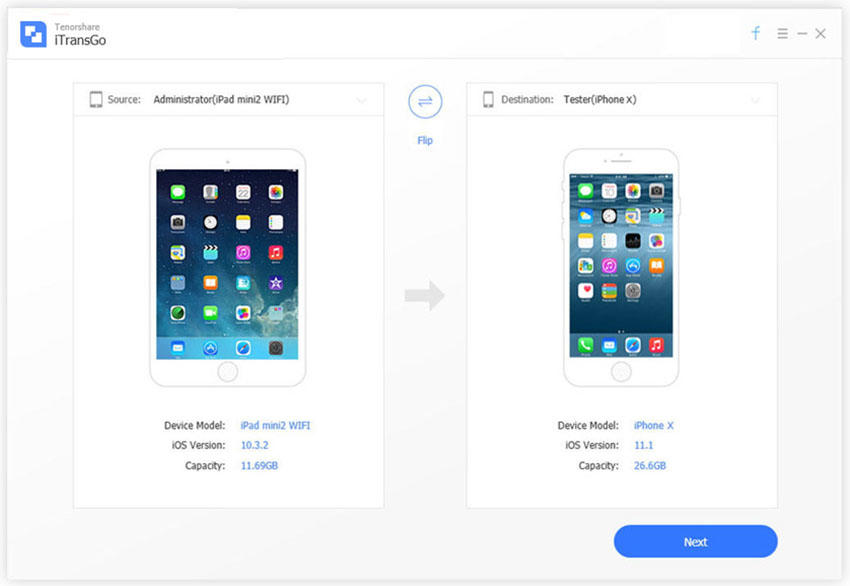4 najlepsze sposoby przenoszenia filmów z komputera Mac na iPhone'a
Może twoja grupa przyjaciół przesłała ci wideo i ciebiechcesz zapisać go jako pamiątkę na iPhonie, a może masz nagranie i chcesz go użyć do skonfrontowania się z kimś lub po prostu chcesz przenieść filmy z komputera Mac na iPhone'a, aby uzyskać lepsze wrażenia podczas podróży. Tak więc może być wiele powodów, aby przesyłać filmy wideo do iPhone'a. Teraz pytanie brzmi jak przesyłać filmy wideo z komputera Mac na iPhone'a? To bardzo proste, Apple dostarczyło narzędziedawno temu i to jest iTunes. Większość użytkowników iOS ma tendencję do korzystania z iTunes do przesyłania danych, ale niektórzy użytkownicy używaliby czegokolwiek innego niż iTunes. Nie martw się, jeśli nie jesteś fanem iTunes, istnieją alternatywne opcje. Przeczytaj poniższy artykuł, aby je lepiej poznać.
- Sposób 1: Jak uzyskać wideo z komputera Mac na iPhone'a za pomocą iTunes
- Sposób 2: Jak importować wideo z komputera Mac na iPhone'a bez iTunes
- Sposób 3: Jak przesłać wideo z komputera Mac na iPhone'a za pomocą Airdrop
- Sposób 4: Jak pobierać filmy z komputera Mac na iPhone'a za pomocą Dropbox
Sposób 1: Jak uzyskać wideo z komputera Mac na iPhone'a za pomocą iTunes
Od dziesięcioleci użytkownicy iOS otrzymują wsparcieiTunes, gdy chcą przenieść plik wideo lub dowolny plik na inne urządzenie. Zawsze są nowi użytkownicy, którzy właśnie zapoznali się z urządzeniami iOS i nie wiedzą, jak umieścić wideo z komputera Mac na iPhone'a. Nie martw się, poniższe kroki korzystania z iTunes do przesyłania wideo:
1. Przede wszystkim podłącz iPhone'a do komputera Mac za pomocą kabla USB.
2. Wykrywanie iPhone'a potrwa kilka sekund, a iTunes uruchomi się automatycznie.
4. Następnie przejdź do opcji Urządzenie w panelu iTunes.
5. Wybierz opcję Filmy.
6. Teraz aktywuj opcję Synchronizuj filmy, a następnie wybierz filmy, które chcesz przesłać.
7. Na koniec kliknij Zastosuj, aby rozpocząć synchronizację wybranego wideo z iPhonem.

Jeśli nadal nie masz pewności, jak uzyskać wideoz komputera Mac na iPhone'a, mam nadzieję, że wygodne kroki iTunes przekonają do korzystania z tej aplikacji do przesyłania danych. Pamiętaj też, że w momencie zsynchronizowania wideo z iPhonem za pomocą iTunes wszystkie istniejące filmy na iPhonie zostaną skasowane. Lepiej jest utworzyć kopię zapasową.
Sposób 2: Jak importować wideo z komputera Mac na iPhone'a bez iTunes
Obecnie dostępnych jest wiele aplikacjiktóre mogą przesyłać pliki do innego urządzenia nawet bez korzystania z iTunes. Na szczęście ci, którzy martwią się, jak przenieść wideo z komputera Mac na iPhone'a bez korzystania z iTunes, powinni zajrzeć do tych aplikacji, mogą znaleźć coś jeszcze lepszego.
https://www.tenorshare.com/products/icarefone.HTML jest jedną z tych rekomendowanych aplikacji. Mimo że została opracowana przez niezależną firmę, aplikacja nadal nie zaskoczyła użytkowników. Od samego początku Tenorshare iCareFone przyciągał użytkowników swoją prostotą i wygodą. Możesz go łatwo użyć do dowolnego rodzaju przesyłania wideo z komputera Mac na iPhone'a, a nawet na odwrót. Możesz przesyłać dowolny typ plików wideo z dowolnym rozszerzeniem, rozmiarem i kwotą. Jest niezwykle szybki i skuteczny! Jeśli nadal nie masz pewności co do aplikacji, wykonaj następujące czynności:
1. Pobierz i zainstaluj wersję próbną aplikacji Tenorshare iCareFone na komputerze Mac.
2. Uruchom aplikację, a następnie połącz komputer Mac i telefon iPhone za pomocą kabla USB.
3. W oknie iCareFone znajdź Zarządzaj i kliknij na niego.
4. Teraz z kategorii danych wybierz Wideo.
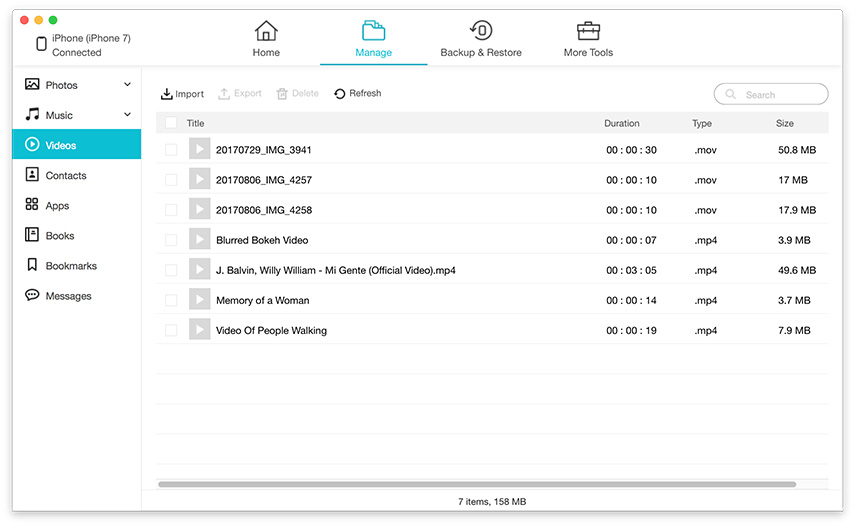
5. Na koniec kliknij opcję Importuj u góry panelu. Wybierz filmy i po prostu przenieś pliki wideo do wybranego miejsca docelowego.

Widać więc, że przesyłanie plików wideo za pomocą Tenorshare iCareFone jest bardzo proste. Jest także szybki, wydajny i nie ma ryzyka utraty danych.
Sposób 3: Jak przesłać wideo z komputera Mac na iPhone'a za pomocą Airdrop
AirDrop to kolejna świetna aplikacja, która zostanie przeniesionafilmy na dowolnym urządzeniu z systemem iOS bez korzystania z iTunes. Każdy użytkownik komputera Mac ma dostęp do aplikacji AirDrop, która jest fabrycznie zainstalowana w systemie MacOS. Najbardziej atrakcyjną funkcją aplikacji jest możliwość bezprzewodowego przesyłania plików. Jeśli więc nadal martwisz się, jak wysłać wideo z komputera Mac na iPhone'a, po prostu przeczytaj poniższe kroki, aby użyć AirDrop,
1. Uruchom aplikację Finder na komputerze Mac i wybierz aplikację AirDrop. Upewnij się, że połączenie Wi-Fi i Bluetooth są włączone.
2. Wybierz Wszyscy z ustawień widoczności.

3. Na iPhonie przejdź do Centrum sterowania i włącz AirDrop, a następnie stuknij „Wszyscy”.
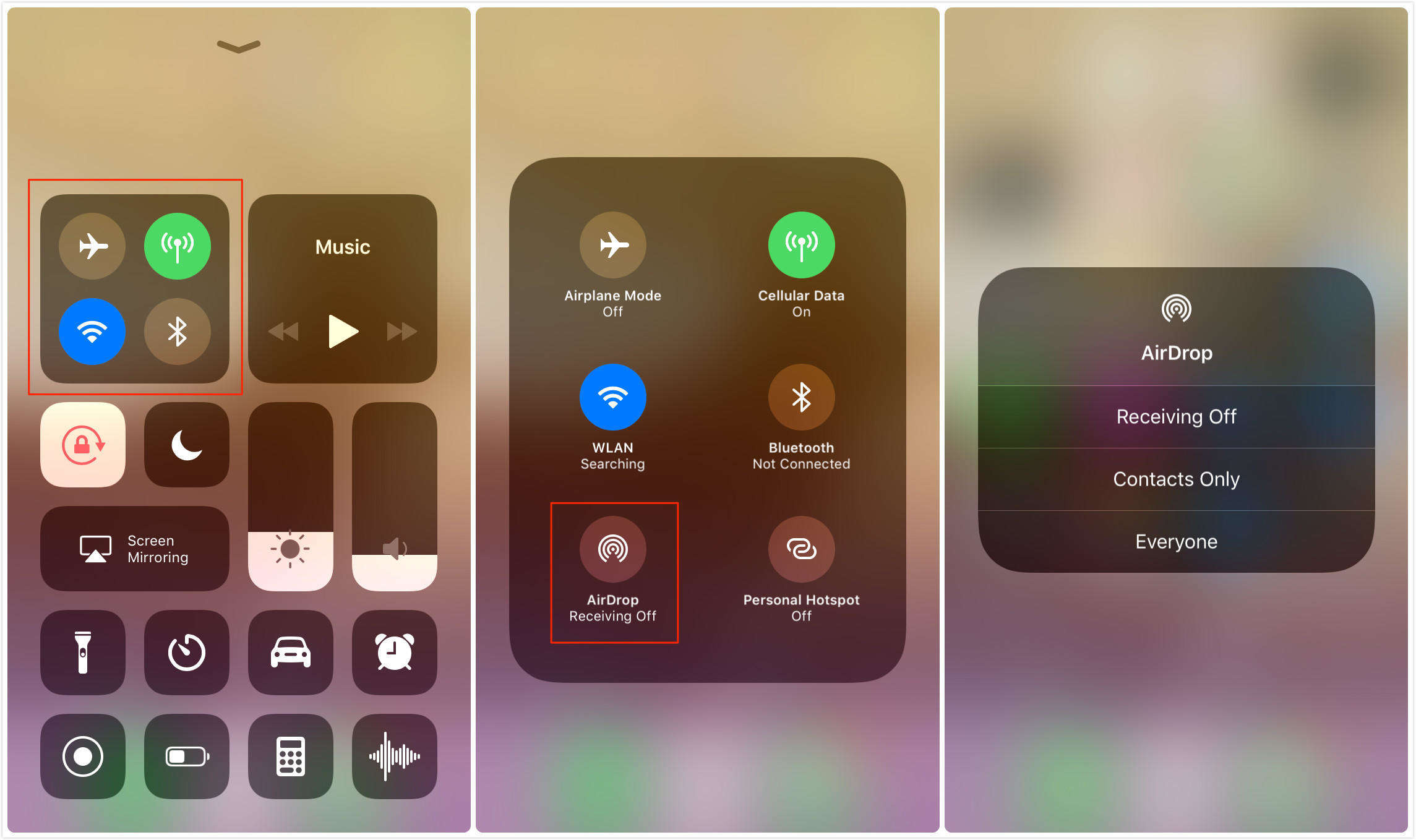
4. Teraz na komputerze Mac okno AirDrop będzie zawierać Twój iPhone. Po prostu przeciągnij i upuść pliki wideo w oknie. Lub kliknij ikonę Udostępnij obok swojego filmu, aby wysłać przez Airdrop.
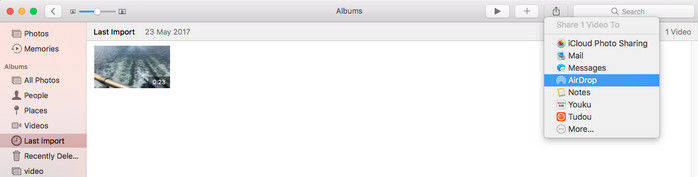
5. Stuknij „Zaakceptuj” na swoim iPhonie, gdy jest promowany.

Usługa bezprzewodowego transferu oferowana przez AirDropjest bardzo wygodne. Możesz przesyłać dane z dowolnego miejsca i o każdej porze, wystarczy mieć silne połączenie Wi-Fi. Trzymaj także urządzenia w pewnym zasięgu od siebie, jeśli będą poza zasięgiem, AirDrop nie powiedzie się przesłać plików.
Sposób 4: Jak pobierać filmy z komputera Mac na iPhone'a za pomocą Dropbox
Kolejny wygodny sposób przesyłania wideo z komputera Macna iPhone jest Dropbox. W przeciwieństwie do poprzedniej aplikacji jest to usługa w chmurze podobna do tej oferowanej przez Appl. Po prostu działa trochę inaczej. Dropbox zapewnia bezpłatne członkostwo i członkostwo premium. Bezpłatne członkostwo zapewnia 2 GB bezpłatnej przestrzeni dyskowej, a płatne członkostwo zapewnia przestrzeń w chmurze do 1 TB. Jeśli nadal nie masz pewności, jak importować wideo z komputera Mac na iPhone'a, przeczytaj poniższe instrukcje korzystania z Dropbox:
1. Najpierw musisz pobrać i zainstalować Dropbox na komputerze Mac.
2. Następnie uruchom go i zaloguj się na swoje konto Dropbox.
3. Przenieś pliki wideo do folderu Dropbox na komputerze Mac. Spowoduje to zsynchronizowanie filmów na koncie w chmurze Dropbox.

4. Następnie przejdź do telefonu iPhone i zaloguj się na to samo konto Dropbox.
5. Stamtąd pobierz pliki wideo na swój iPhone.
Możesz przesyłać dowolne pliki za pomocą usługi chmurowej Dropbox. Bezpłatne członkostwo zapewnia 2 GB przestrzeni dyskowej, ale jeśli chcesz więcej, musisz uzyskać członkostwo premium, co jest wadą.
Wniosek
Był czas, kiedy jedyną możliwością przeniesieniawszelkiego rodzaju plikami z iOS na iOS był iTunes. Ale czasy się zmieniły, na rynku pojawia się wiele nowych aplikacji. Niektóre z nich posiadają certyfikaty Apple, a niektóre zostały opracowane przez niezależne firmy. Chociaż ludzie stracili wiarę w iTunes, powstało kilka aplikacji, które zajęły jego miejsce. Jedną z pierwszych aplikacji jest AirDrop, opracowany przez Apple do bezprzewodowego przesyłania danych. Kolejna to niezależna usługa w chmurze o nazwie Dropbox, a ostatnia to Tenorshare iCareFone, prosta aplikacja innej firmy, która szybko i skutecznie przenosi wszelkiego rodzaju dane. Gorąco polecamy!